QComboBox是下拉列表框组件类,它提供一个下拉列表供用户选择,也可以直接当作一个 QLineEdit 用作输入。QComboBox 除了显示可见下拉列表外,每个项(item,或称列表项)还可以关联一个 QVariant 类型的变量,用于存储一些不可见数据。
实例 samp4_6 演示 QComboBox(和 QPlainTextEdit,后续会讲)的使用,其运行时界面如图 1 所示。
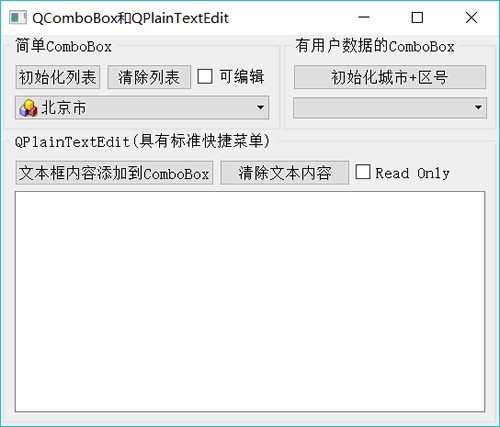
图 1 实例 samp4_6 运行界面
设计时属性设置
QComboBox 主要的功能是提供一个下拉列表供选择输入。在界面上放置一个 QComboBox 组件后,双击此组件,可以出现如图 2 所示的对话框,对 QComboBox 组件的下拉列表的项进行编辑。在图 2 所示的对话框中,可以进行编辑,如添加、删除、上移、下移操作,还可以设置项的图标。
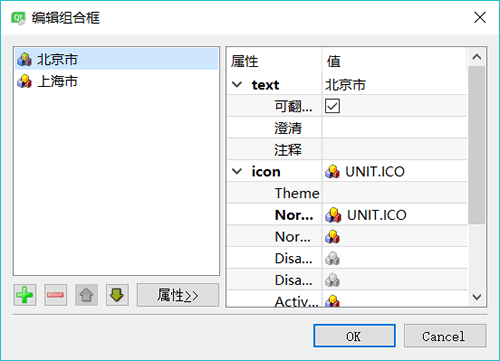
图 2 QComboBox 组件设计时的列表项编辑器
用代码添加简单项
窗口上的“初始化列表”按钮初始化下拉列表框的列表内容,其代码如下:
添加一个项时可以指定一个图标,图标来源于资源文件。
addItem() 用于添加一个列表项,如果只是添加字符串列表项,而且数据来源于一个 QStringList 变量,可以使用 addltems() 函数,示例代码如下:
添加具有用户数据的项 QComboBox::addltem() 函数的两种参数的原型定义如下:
不管是哪一个 addItem() 函数,后面都有一个可选的 QVariant 类型的参数 userData,可以利用这个变量存储用户定义数据。
界面上另一个 ComboBox 组件使用了用户数据,“初始化城市+区号”按钮的槽函数代码如下:
这里定义了一个关联容器类 QMap<QString,int> City_Zone,用于存储<城市,区号>映射表。为 City_Zone 填充数据后,给 comboBox2 添加项时,使用了 foreach 关键字遍历 City_Zone.keys()。添加项的语句如下:
城市名称作为项显示的字符串,电话区号作为项关联的用户数据,但是在列表框里只能看到城市名称。
需要注意的是,将 City_Zone 的内容添加到列表框之后,列表框里显示的列表项的顺序与源程序中设置 City_Zone 的顺序不一致,因为 QMap<Key,T> 容器类会自动按照 Key 排序。
QComboBox列表项的访问
QComboBox 存储的项是一个列表,但是 QComboBox 不提供整个列表用于访问,可以通过索引访问某个项。访问项的一些函数主要有以下几种:
- int currentlndex():返回当前项的序号,第一个项的序号为0。
- QString currentText():返回当前项的文字。
- QVariant currentData(int role = Qt::UserRole):返回当前项的关联数据,数据的缺省角色为 role = Qt::UserRole,角色的意义在后续章节会详细介绍。
- QString itemText(int index):返回指定索引号的项的文字。
- QVariant itemData(int index, int role = Qt%:UserRole):返回指定索引号的项的关联数据。
- int count():返回项的个数。
在一个 QComboBox 组件上选择项发生变化时,会发射如下两个信号:
这两个信号只是传递的参数不同,一个传递的是当前项的索引号,一个传递的当前项的文字。
为使用方便,选择为 信号编写槽函数。窗体上只存储字符串列表的 comboBox 的槽函数代码如下:
关联有城市区号的 comboBox2 的槽函数代码如下:
版权声明:
本文来源网络,所有图片文章版权属于原作者,如有侵权,联系删除。
本文网址:https://www.mushiming.com/mjsbk/15831.html
